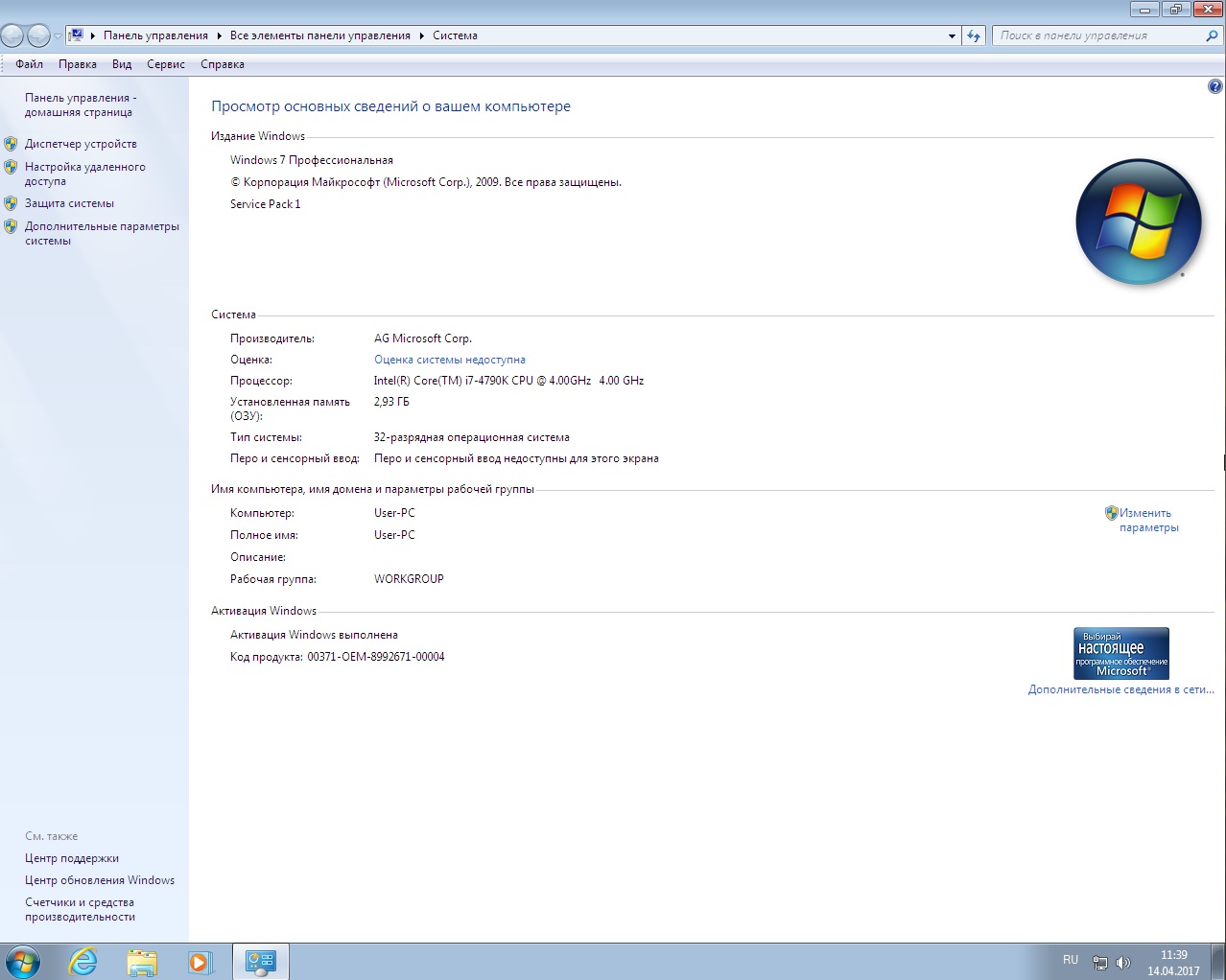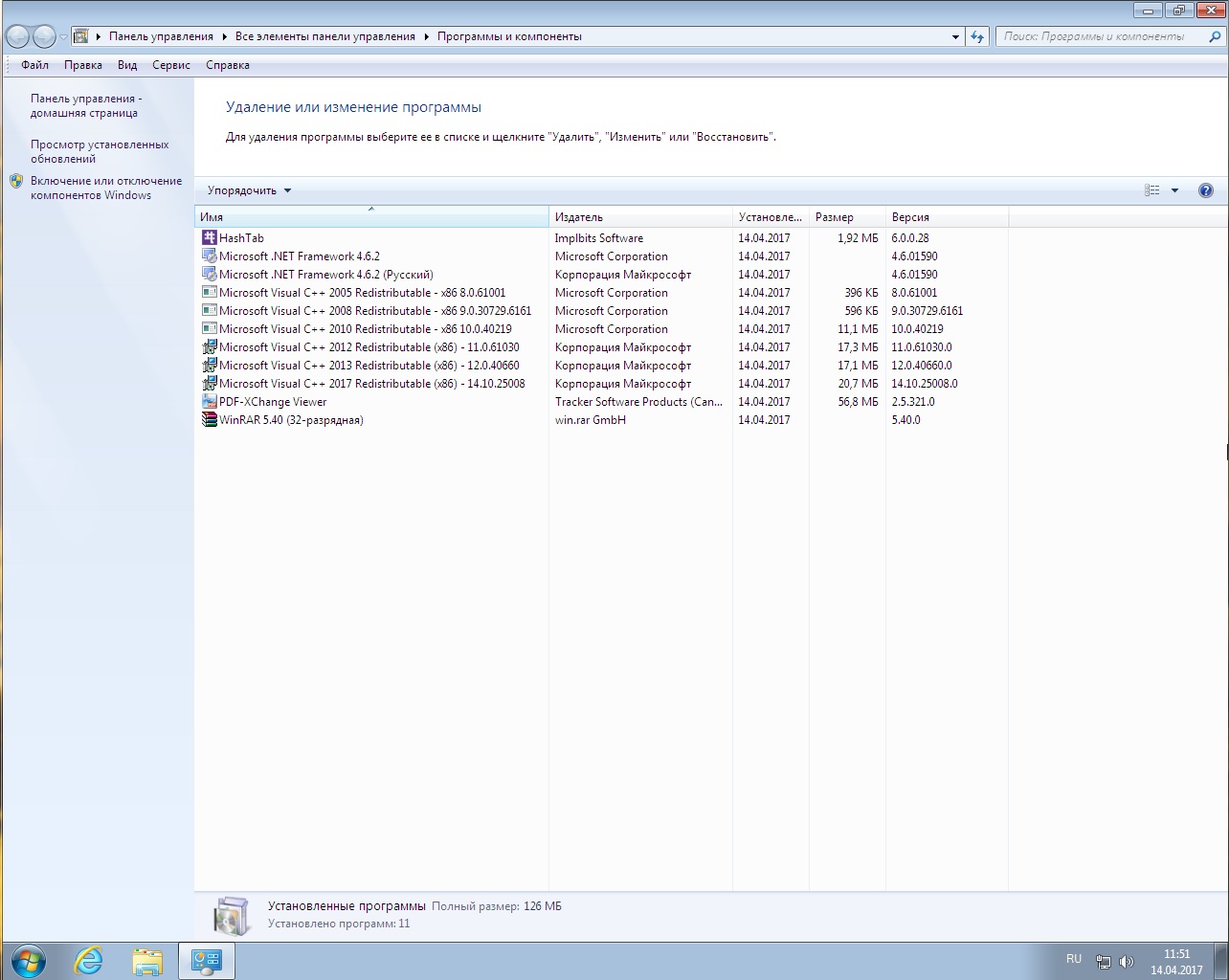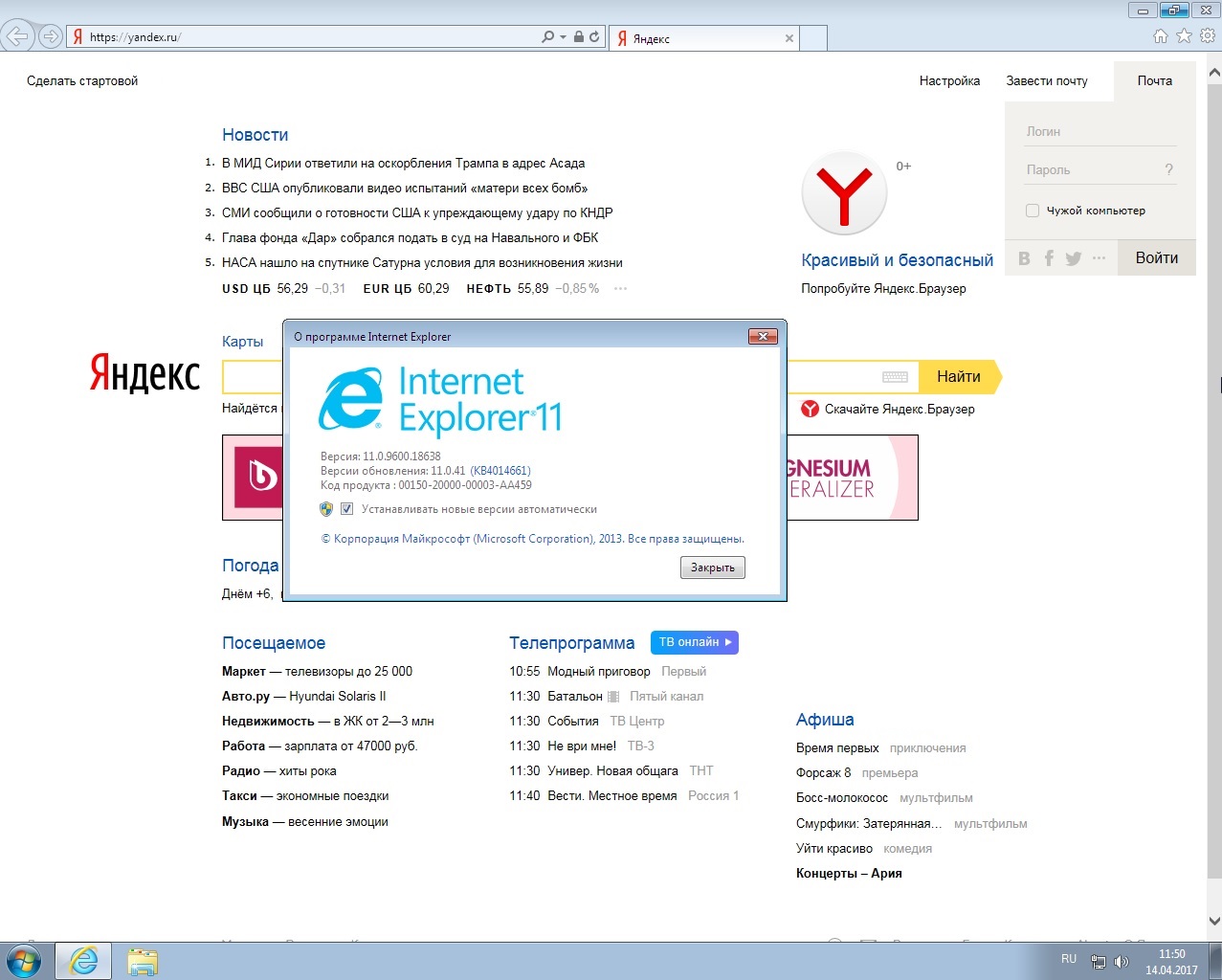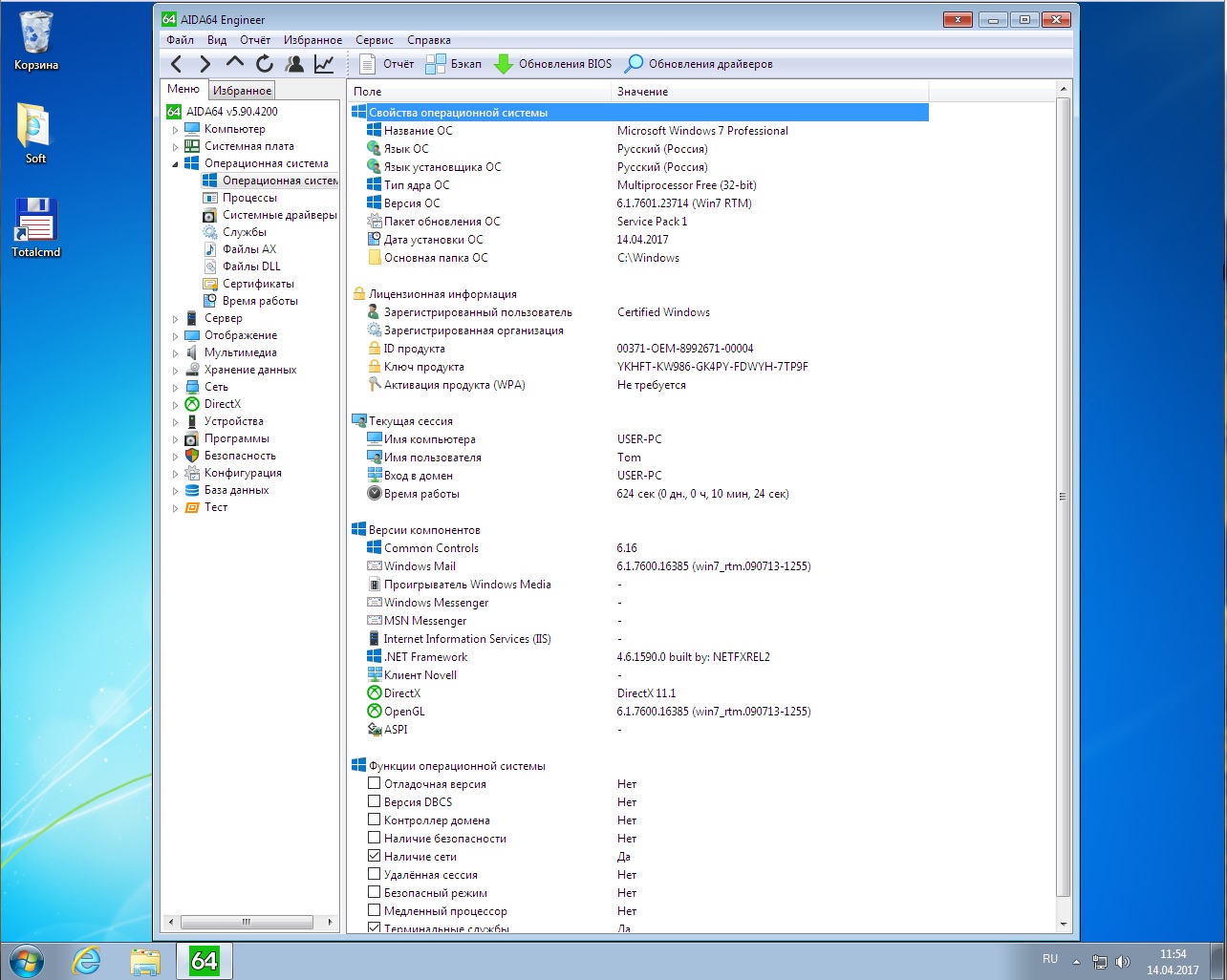Вы используете устаревший браузер. Сайт может отображаться некорректно.
|
Windows 7 x86 Professional by AG 04.2017 [Ru]
Стадия разработки : Release
Год/Дата Выпуска: 2017 Версия программы: 7 - 6.1.7601.23714 Сайт разработчика: microsoft.com Разрядность: 32bit (х86) Язык интерфейса: Русский Таблэтка: Присутствует Автор сборки: AG Системные требования: - 32/64-разрядный процессор с тактовой частотой 1 гигагерц (ГГц) или выше; - до 3 ГБ оперативной памяти (ОЗУ); - от 20 ГБ пространства на жестком диске; - графическое устройство DirectX 9 с драйвером WDDM версии 1.0 или старше. Описание и состав редакций: 32-х битная ОС Windows 7SP1 Professional с интегрированными обновлениями по апрель 2017 (IE11 до v11.0.41) Загрузчик использован от win 8, так что usb для установки любой и UEFI с GUID partition table (GPT) не проблема. Если производитель железа не заявляет о совместимости с ОС X86 ниже Win 8 или Linux, то чуда ожидать не стоит, но верить можно. Образ не предназначен для установки из под установленной ОС. Сами редакции ОС с обновлениями, но без изменений. Все изменения описанные ниже, в том числе отключение телеметрии выполняются уже после установки ос по файлу SetupComplete.cmd. Перед установкой убедитесь в качестве установленной оперативной памяти программой memtest. Во избежании появления аномалий при загрузке пользуйтесь программой Rufus для записи образа на флэшку. В данном образе изменён подход к драйверам USB 3.0, подробности ниже. Если флэшка форматирована в ntfs, то обязательно пользуйтесь программным безопасным извлечением. Сборка основана на официальных релизах MICROSOFT MSDN:ru_windows_7_professional_with_sp1_vl_build_x86_dvd_u_677774.isoМинимизировано количество вопросов инсталятора, autounattend.xml и его скромные возможностиСистема ставится по файлу автоматических ответов на вопросы инсталятора.В начале установки нужно выбрать редакцию ОС и сделать разметку диска. (не оставляйте старые разделы на системном диске) Если при установке с флэшки это не так, то можно попробовать другой USB порт. В системе создается один профиль пользователя Tom с правами администратора, временной регион Россия GMT +3:00. Сетевое имя машины присваивается User-PC, а не традиционно от фонаря. ******************************************************************************************************************* autounattend создает один профиль Tom администратора (по умолчанию) 2U_autounattend создает два профиля, один профиль администратора <Name>Tom</Name> и второй профиль <Name>User</Name> пользователя Параметры: <TimeZone>Russian Standard Time</TimeZone> - Временная зона <ProtectYourPC>1</ProtectYourPC> (1) - автоматически проверять и устанавливать обновления / (3) - не проверять наличие обновлений автоматически, только в ручную (это касается и установки драйверов) <EnableLUA>true</EnableLUA> контроль учетных записей, true - включить / false - не включать <ComputerName>User-PC</ComputerName> имя машины включая сетевое <JoinWorkgroup>WORKGROUP</JoinWorkgroup> сетевая группа <DisableAntiSpyware>false</DisableAntiSpyware> Defender false - включить / true - не включать <CommandLine>cmd /C wmic useraccount where "name='Tom'" set PasswordExpires=false</CommandLine> Не ограничивать срок "жизни" пароля для пользователя 'Tom' Список автоматически устанавливаемых программ:DirectX pack SDKVisual С++Redistributable Package 2005...2017 Microsoft .NET Framework v4.6.2 WinRAR v5.40 (по пути \образ\sources\$OEM$\$1\Install\ лежит ключ rarreg.key и при желании его можно заменить на свой) PDF-XChange Viewer v2.5.321 Total Commander 9.0a en/ru repack HashTab v6.0.0.28 (чтобы считал контрольные суммы нужно в закладке "Хэш-суммы файлов" зайти в настройки и выбрать нужные) Если по каким либо причинам вам не нравится или просто напряает автоматическая установка данного софта тогда вам стоит удалить строчку записи для установки софтины: \sources\$OEM$\$$\Setup\Scripts\SetupComplete.cmd п.с. изменение состава скрипта на свое усмотрение и под свою ответственность, предложения и пожелания пишите По SetupComplete.cmd изменяются следующие компоненты:Отключаются:Единый клиент телеметрии Запись действий пользователя Программа улучшения качества ПО Центр безопасности Изменяются состояния следующих служб: Удаляем службу - Diagnostics Tracking Service Отключаем службу - Windows Biometric Service Отключаем службу - BitLocker Drive Encryption Service Отключаем службу - Smart Card Removal Policy service Отключаем службу - Smart Card Service Отключаем службу - Удаленный реестр Отключаем службу - Факс Отключаем службу - Security Center Изменения не внесены в редакции, а выполняются по скрипту SetupComplete.cmd (после установки ОС) Так же по этому же скрипту отключаются не полезные задачи в планировщике заданий. Если хотите иметь после установки чистую систему с обновлениями но без изменений, тогда нужно до установки удалить изменяемый функционал в файле SetupComplete.cmd. Состав папки Soft, автоматически копируемой на рабочий столАктиваторы: by DAZ v2.2.2 + KMS Tools Portable 08.04.17 (KMS Tools это пак с активаторами и утилитами)Для дисков: HD Tune v5.60 + SSD Mini Tweaker v2.6 Драйвера: для Intel USB 3.0 series 7 chipset family v1.0.10.255 + Intel USB 3.0 series 8-9-100-200 chipset family v5.0.1.38 Драйверпак: SDI R1742 c драйверами на 11.04.17 для LAN/WI-FI/Chipset/MassStorage/USB KMPlayer v4.1.5.8 repack by CUTA MPC-HC v1.7.11.13 x86 Активация и что нужно знать при выборе редакции перед установкойДля минимизации потерь и несчастных случаев ни какой автоматической активации нет.С настройками теперешних биосов не всегда можно понять какую таблицу разделов будет иметь системный диск .. GPT или MBR, по факту это видно уже при разметке диска, c MBR создается только один дополнительный защитный раздел а с GPT целых три. Какую таблицу разделов будет иметь системный диск зависит от настроек биоса (UEFI). Что касается самой активации: Professional на mbr активируется DAZ, на gpt любым KMS После установки на рабочем столе в папке Soft будет папка с активаторами. Необходимо распаковать архив с активатором и после нахождения в запущенной оболочке активатора кнопочки "Активировать Windows" можно воспользоваться ей по назначению. KMSAuto Net выдает после активации окно подтверждения для добавления цикла автоматической переактивации в планировщик заданий. В дальнейшем стоит обратить внимание на время задачи автоматической переактивации, у KMSAuto Net цикл по умолчанию задан через 10 дней в 10.00. Возможно некотором вечерним пользователям имеет смысл перевести часы цикла переактивации на вечернее время. Активатор с экзотическим названием AAct автоматически сам не добавляет в планировщик заданий задачу по переактивации, для ентого нужно перед активаций нажать на шестеренку в левой нижней части запущенной оболочки AAct, и установить соответствующую птичку. Иногда при активации KMS проскакивает ошибка активатора 142, это не влияет на активацию и связано с новой версией .NET Framework 4.6.2 [url=viewtopic.php?t=5081859]Еще об активации[/url] Изменен подход к драйверам USB 3.0 |Задействована стандартная возможность добавлять драйверы до установки|Драйверы на USB 3.0 в редакции ОС не добавлялись, вместо этого задействован стандартный метод для добавления драйверов при установке ОС.Драйверы нужно положить в образ по пути \sources\$OEM$\$1\WinDrivers\ Именно в этой директории должны быть расположены драйверы, которые автоматически добавятся в ОС до первой перезагрузки. Драйверы для чипсетов Intel USB 3.0 серий 7х были выпущены давно, и в итоге оказались не совместимыми с драйверами для более старших серий чипсетов с 8х по 100. В директории WinDrivers находятся две папки с драйверами для чипсетов Intel USB 3.0, отдельно для 7х серии чипсетов и отдельно для 8х и старше. По умолчанию распакованы и будут скопированы в систему драйверы для старших серий чипсетов с 8х по 100. (v5.0.1.38) Если вы устанавливаете систему на более старую серию чипсетов 7х, то вам нужно удалить папку с драйверами для старших серий чипсетов, а в папке для 7х серии распаковать находящийся архив в эту же папку. (v1.0.10.255) В директории \sources\$OEM$\$1\WinDrivers\Intel_USB расположены драйверы Intel USB3* Все изменения можно проделать уже после записи образа на флэшку. Внимание! Не оставляйте распакованными версии драйверов чипсетов Intel для 7х серии v1.0.10.255 одновременно с v5.0.1.38 для старших серий. Эти драйверы не совместимы и будут одновременно скопированы в систему. После установки системы требуется установка полного стандартного комплекта драйвера для USB 3.x. Intel (в папке Soft на рабочем столе) Комплект Snappy Driver Installer c драйверами на 11.04.2017 для LAN/WI-FI/Chipset/MassStorage/USB добавлен в образНебольшой комплект Snappy Driver Installer R1742 c драйверами на 11.04.2017 для LAN/WI-FI/Chipset/MassStorage/USB добавлен в образ -\sources\$OEM$\$1\Users\Public\Desktop\Soft\Драйвера\Драйверпак\SDI_R1742 ~500мб При запуске SDI_R1742.exe оболочка может установить нужные драйверы, а с наличием инета подтянуть выбранные пакеты драйверов или обновить выбранные вами драйверы. После установки и первой перезагрузки появляется красный "квадрат" с предупреждением "Secure boot violation"Как избавиться от надписи "Secure boot violation" :Найти в меню биоса опцию Boot\Secure boot и выбрать в опции OS Type -> Other OS. (у Асуса так - asus.com/support/faq/1016356) Контрольные суммыGOST: 265C7CC80476637B760D83631CC396049D7B77C2AD28D66920AA6FC3512499F2MD5: C0DEA3316FB6D336DAC541164F759C72 SHA-1: F064A7D2A6070E438420945C8507BC42A96CBDE3
|
6.1.23741 вот кока версия !!!
|
!ВНИМАНИЕ!
Сайт не предоставляет электронные версии произведений, а занимается лишь коллекционированием и каталогизацией ссылок, присылаемых и публикуемых на форуме нашими читателями. Если вы являетесь правообладателем какого-либо представленного материала и не желаете, чтобы ссылка на него находилась в нашем каталоге, свяжитесь с нами, и мы незамедлительно удалим ее. Файлы для обмена на трекере предоставлены пользователями сайта, и администрация не несет ответственности за их содержание. Просьба не заливать файлы, защищенные авторскими правами, а также файлы нелегального содержания!
Сайт не предоставляет электронные версии произведений, а занимается лишь коллекционированием и каталогизацией ссылок, присылаемых и публикуемых на форуме нашими читателями. Если вы являетесь правообладателем какого-либо представленного материала и не желаете, чтобы ссылка на него находилась в нашем каталоге, свяжитесь с нами, и мы незамедлительно удалим ее. Файлы для обмена на трекере предоставлены пользователями сайта, и администрация не несет ответственности за их содержание. Просьба не заливать файлы, защищенные авторскими правами, а также файлы нелегального содержания!